AirPods torna muito conveniente ouvir o conteúdo de áudio no seu iPhone sem cabos confusos. Basta inserir AirPods, AirPods 2 ou AirPods Pro em seus ouvidos e você poderá ouvir música sem fio. Você pode considerá-lo os melhores fones de ouvido sem fio verdadeiros do mercado. No entanto, às vezes eles não podem emparelhar com o seu iPhone normalmente.
Você está enfrentando a situação que seu Os AirPods não estão se conectando ao iPhone?
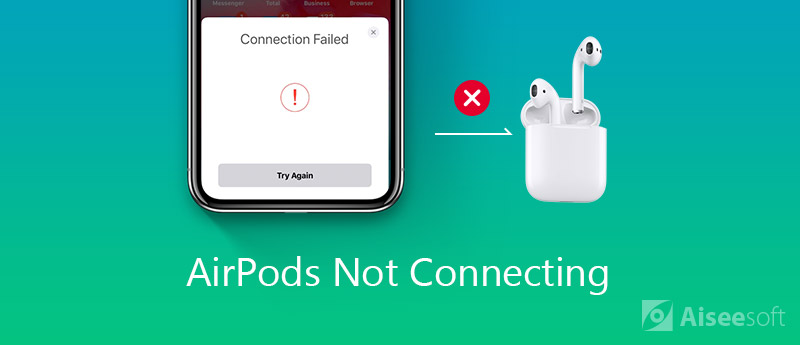
Na verdade, quando você usa AirPods, o software, o hardware e o Bluetooth do iPhone precisam ser configurados corretamente. Ou você pode obter o AirPods não conectando ao iPhone emitir. Aqui nesta postagem, mostraremos 5 maneiras simples de corrigi-lo e garantir que você conecte AirPods, AirPods 2 ou AirPods Pro ao iPhone, iPad, iPod ou Mac com sucesso.
Como mencionado acima, muitos fatores podem fazer com que seus AirPods não possam emparelhar com seu dispositivo iOS. Na primeira parte, mostraremos 4 maneiras comuns de trazer os AirPods de volta à condição normal e conectá-los ao seu iPhone.
Às vezes, você pode desligar e ligar o Bluetooth para ajudar seus AirPods a se conectarem ao iPhone com sucesso. Em alguns casos, até os AirPods estão conectados ao iPhone, mas o áudio mantém o volume baixo. Você também pode usar esse método para trazê-lo de volta ao normal. Para ligar/desligar o Bluetooth, você pode usar o dedo para deslizar de baixo para cima na tela para abrir o "Centro de Controle" e, em seguida, tocar no ícone do Bluetooth. Ou você pode ir para o aplicativo "Configurações" e fazer as operações lá. Verifique esta postagem se iPhone Bluetooth não funciona.
O novo iOS corrigirá muitos bugs existentes nas versões antigas do iOS. Portanto, se houver uma atualização do iOS disponível, você pode tentar atualizar o iOS para corrigir os AirPods, AirPods 2 ou AirPods Pro que não se conectam ao iPhone.
Você verá que a luz entre os AirPods piscará em branco e depois em âmbar. Isso significa que seus AirPods, AirPods 2 ou AirPods Pro foram redefinidos. Agora você pode reconectar os AirPods ao seu iPhone.
Com os 4 métodos regulares acima, você tem uma grande chance de resolver o problema dos AirPods que não se conectam ao iPhone. Mas se o problema dos AirPods não conectar ainda estiver lá, você deve recorrer ao software profissional de correção de problemas do iPhone, Recuperação do Sistema iOS. Ele foi especialmente projetado para corrigir vários problemas relacionados ao sistema, incluindo a falta de conexão dos AirPods.

184,910 Downloads
100% seguro. Sem anúncios.
100% seguro. Sem anúncios.
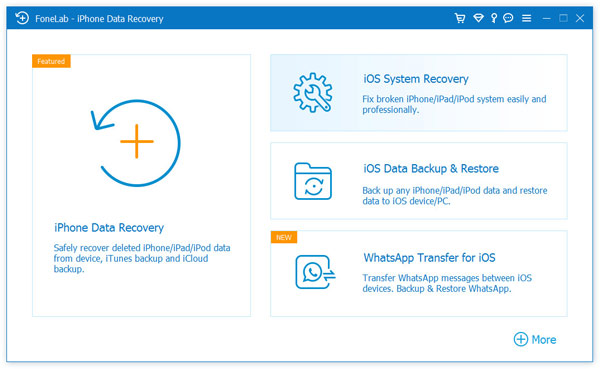
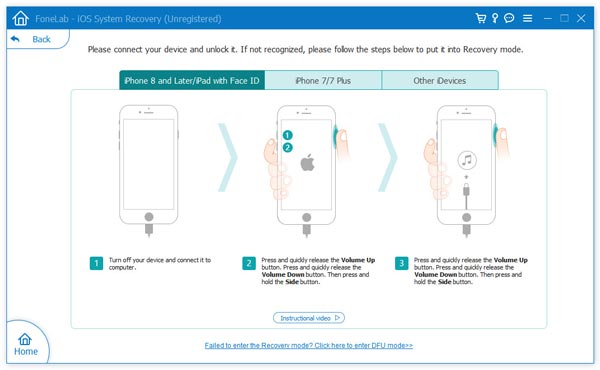

Quando a transferência estiver concluída, o iOS System Recover começará automaticamente a corrigir o problema dos AirPods que não se conectam ao iPhone. Quando todo o processo de correção terminar, seu iPhone voltará à condição normal. Então você pode reconectar seus AirPods, AirPods 2 ou AirPods Pro ao iPhone com sucesso.
Como uma ferramenta de correção de problemas do iOS com todos os recursos, ela também permite que você corrija muitos outros problemas causados pelo sistema iOS, como iPhone/iPad preso no logotipo da Apple, congelar na tela de carregamento ou na tela de carregamento e muito mais. Basta baixá-lo gratuitamente e experimentá-lo.
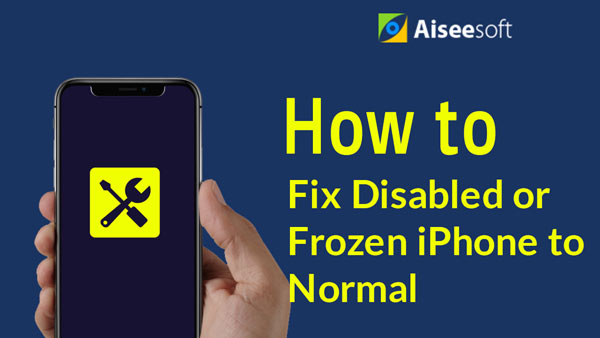

Caso você não saiba como emparelhar AirPods com seu iPhone, iPad, iPod ou Mac quando adquirir um novo, nesta parte, mostraremos como conectar AirPods a um dispositivo iOS e Mac.
Depois de ler esta página, você pode obter 5 métodos eficazes para corrigir AirPods não conectando ao problema do iPhone. Além disso, mostramos a maneira correta de conectar seus AirPods, AirPods 2 ou AirPods Pro ao iPhone, iPad, iPod e Mac. Se você tiver outras soluções para lidar com o AirPods não se conectam problema, você pode compartilhá-lo no comentário com outros leitores.
Problema de conexão do iPhone
Conecte o iPhone à TV com USBAirPods não conectando ao iPhoneConecte o iPhone ao MacFacetime sem conexão
Corrija seu sistema iOS ao normal em vários problemas, como ficar preso no modo DFU, modo de recuperação, modo de fone de ouvido, logotipo da Apple etc.
100% seguro. Sem anúncios.
100% seguro. Sem anúncios.
Parabéns!
Você se inscreveu com sucesso em nossa newsletter. O exclusivo 40% de desconto para assinantes é AISEFOKS . Agora você pode copiá-lo e usá-lo para aproveitar mais benefícios!
Copiado com sucesso!